Телевизоры Haier Smart TV позволяют наслаждаться разнообразным контентом прямо на большом экране вашего телевизора. Для этого необходимо настроить интернет соединение на вашем телевизоре. В этой статье мы рассмотрим пошаговую инструкцию с подробными этапами, которая поможет вам настроить интернет на телевизоре Haier Smart TV.
Шаг 1: Включите телевизор Haier Smart TV и нажмите кнопку «Меню» на пульте дистанционного управления. Выберите пункт «Настройки» и затем «Сеть».
Шаг 2: В настройках сети выберите тип подключения к интернету. Если вы подключаете телевизор к интернету посредством Ethernet-кабеля, выберите «Подключение по кабелю». Если вы используете беспроводное подключение Wi-Fi, выберите «Беспроводное подключение».
Шаг 3: Если вы выбрали подключение по кабелю, подключите Ethernet-кабель к порту LAN на задней панели телевизора Haier Smart TV. Если вы выбрали беспроводное подключение, выберите вашу Wi-Fi сеть из списка доступных сетей, введите пароль и подключитесь к ней.
Шаг 4: После успешного подключения к интернету, ваш телевизор Haier Smart TV будет готов к использованию различных интернет-сервисов и приложений. Вы можете смотреть видео на YouTube, просматривать фотографии на социальных сетях, слушать музыку на стриминговых платформах и многое другое, прямо на вашем телевизоре.
Не забудьте, что для оптимальной работы интернет-соединения на телевизоре Haier Smart TV рекомендуется использовать высокоскоростное подключение к интернету. Также, убедитесь, что ваш телевизор находится в зоне хорошего Wi-Fi сигнала, если вы используете беспроводное подключение.
Следуя этой пошаговой инструкции, вы сможете быстро и легко настроить интернет на вашем телевизоре Haier Smart TV и наслаждаться разнообразным контентом прямо на большом экране вашего телевизора.
Подготовка телевизора Haier Smart TV

Перед началом настройки интернета на телевизоре Haier Smart TV необходимо выполнить несколько шагов для подготовки устройства:
- Убедитесь, что телевизор подключен к электрической сети и включен.
- Проверьте наличие доступа к рабочему интернет-подключению. Убедитесь, что Wi-Fi или Ethernet-кабель подключены к телевизору.
- Убедитесь, что ваш роутер подключен к интернету и работает корректно.
- Если вы планируете использовать Wi-Fi, убедитесь, что телевизор находится в зоне действия Wi-Fi-сети.
- Убедитесь, что ваш телевизор обновлен до последней доступной версии программного обеспечения. Это можно сделать через меню настроек телевизора.
После выполнения этих подготовительных шагов вы готовы перейти к настройке интернета на телевизоре Haier Smart TV.
Проверка подключения к интернету

После того как вы успешно настроили интернет на своем телевизоре Haier Smart TV, важно провести проверку подключения к сети Интернет, чтобы убедиться, что все работает правильно.
Для этого выполните следующие шаги:
- На пульте управления телевизора нажмите кнопку "Меню".
- Перейдите к разделу "Настройки" или "Настройки сети".
- Выберите опцию "Сетевые настройки" или "Настройки подключения".
- Затем выберите "Проверить подключение" или "Проверить доступность сети".
- Телевизор автоматически выполнит проверку подключения к сети Интернет.
- Если ваш телевизор успешно подключен к Интернету, вы увидите сообщение о успешном подключении.
Если у вас возникли проблемы с подключением, убедитесь, что ваш роутер работает исправно, проверьте правильность ввода пароля Wi-Fi, а также проверьте наличие других устройств, которые могут влиять на сигнал Wi-Fi.
Установка и обновление операционной системы
Для настройки интернета на телевизоре Haier Smart TV, важно обеспечить установку и обновление операционной системы. Это позволит вам получить доступ ко всем нужным функциям и приложениям, а также обеспечит стабильную работу устройства.
Чтобы установить или обновить операционную систему на вашем телевизоре Haier Smart TV, выполните следующие шаги:
- Сначала откройте меню на телевизоре, нажав на кнопку "Меню" на пульте дистанционного управления.
- В меню выберите раздел "Настройки", прокрутив список вверх или вниз с помощью кнопок навигации.
- В разделе "Настройки" найдите пункт "Обновление ПО" или "Обновление операционной системы".
- Нажмите на этот пункт, чтобы запустить процесс установки или обновления операционной системы.
- Дождитесь завершения процесса. Во время установки или обновления операционной системы телевизор может перезагрузиться несколько раз. Подождите, пока это произойдет.
- После завершения процесса установки или обновления операционной системы ваш телевизор будет готов к настройке интернета.
Проверьте, что операционная система успешно обновлена, открыв браузер или доступные вам приложения, чтобы подтвердить, что все работает корректно.
Поиск доступных Wi-Fi сетей
Для настройки интернета на телевизоре Haier Smart TV необходимо найти доступную Wi-Fi сеть. Для этого следуйте инструкции:
- Включите телевизор и нажмите на кнопку "Меню" на пульту дистанционного управления.
- Используя клавиши навигации, выберите раздел "Настройки" и нажмите на кнопку "OK".
- В меню настроек выберите "Сеть" и нажмите на кнопку "OK".
- Выберите "Wi-Fi" и нажмите на кнопку "OK".
- Теперь телевизор начнет сканирование доступных Wi-Fi сетей в вашем окружении.
- Когда сканирование завершится, на экране телевизора появится список доступных Wi-Fi сетей.
- Используя клавиши навигации, выберите нужную Wi-Fi сеть и нажмите на кнопку "OK".
- Вводите пароль для выбранной Wi-Fi сети, если это требуется, и нажмите на кнопку "OK".
Теперь ваш телевизор Haier Smart TV подключен к Wi-Fi сети и готов к использованию интернета.
Включение Wi-Fi на телевизоре
Для настройки интернета на телевизоре Haier Smart TV необходимо включить Wi-Fi модуль.
Чтобы включить Wi-Fi на телевизоре Haier Smart TV, выполните следующие шаги:
- Найдите кнопку "Меню" на пульте дистанционного управления и нажмите на нее.
- Используя стрелки на пульте, выберите раздел "Настройки" и нажмите на кнопку "OK".
- В меню "Настройки" найдите раздел "Сеть" и выберите его.
- В разделе "Сеть" найдите опцию "Wi-Fi" и выберите ее.
- Убедитесь, что опция "Wi-Fi" включена. Если нет, выберите опцию, чтобы включить Wi-Fi модуль.
После выполнения этих шагов Wi-Fi модуль на телевизоре Haier Smart TV будет включен и готов к настройке подключения к Интернету.
Поиск доступных сетей
Перед тем как настроить интернет на телевизоре Haier Smart TV, необходимо найти доступные Wi-Fi сети. Для этого выполните следующие шаги:
- Включите телевизор Haier Smart TV и нажмите кнопку "Меню" на пульте дистанционного управления.
- Используя кнопки со стрелками, переместитесь в меню "Настройки" и нажмите на кнопку "OK" для подтверждения.
- В меню "Настройки" выберите опцию "Сеть" и нажмите "OK".
- В появившемся меню выберите пункт "Беспроводная сеть" и нажмите "OK".
- Телевизор Haier Smart TV начнет сканирование доступных Wi-Fi сетей. Подождите несколько секунд, пока процесс завершится.
- На экране появится список доступных сетей. Используя кнопки со стрелками, выберите нужную сеть и нажмите "OK".
- Если выбранная сеть защищена паролем, введите пароль с помощью виртуальной клавиатуры на экране. После ввода пароля нажмите "OK".
- Телевизор Haier Smart TV установит соединение с выбранной сетью и подключится к Интернету.
Теперь, когда вы найдете и подключитесь к доступной Wi-Fi сети, вы сможете приступить к настройке интернета на телевизоре Haier Smart TV и пользоваться всеми его возможностями.
Подключение к Wi-Fi сети
Для начала необходимо включить телевизор Haier Smart TV и перейти в главное меню. Далее следуйте указаниям по настройке Wi-Fi сети:
Шаг 1: Перейдите в раздел настроек телевизора. Обычно он находится в нижней части главного меню.
Шаг 2: В разделе настроек найдите пункт "Сеть" или "Сетевые настройки" и выберите его.
Шаг 3: В меню "Сеть" найдите пункт "Wi-Fi" и выберите его.
Шаг 4: В открывшемся меню найдите пункт "Поиск сетей" или "Найти сети" и выберите его.
Шаг 5: Телевизор начнет поиск доступных Wi-Fi сетей. Подождите несколько секунд, пока поиск завершится.
Шаг 6: После завершения поиска отобразятся доступные Wi-Fi сети. Выберите нужную сеть и нажмите кнопку "Подключиться".
Шаг 7: Введите пароль Wi-Fi сети, если это требуется. Используйте пульт ДУ или встроенную клавиатуру на экране для ввода пароля.
Шаг 8: После ввода пароля нажмите кнопку "ОК" или "Подключиться". Телевизор попытается подключиться к выбранной Wi-Fi сети.
Шаг 9: После успешного подключения к Wi-Fi сети, настройка будет завершена. Вы можете проверить подключение, открыв веб-браузер или приложение, которое требует интернет-соединения.
Поздравляю! Вы успешно подключили телевизор Haier Smart TV к Wi-Fi сети. Теперь вы можете наслаждаться просмотром контента из интернета на большом экране своего телевизора.
Выбор сети
Перед тем как настроить интернет на телевизоре Haier Smart TV, необходимо выбрать доступную сеть Wi-Fi. Вот шаги, которые нужно выполнить:
Подключите телевизор Haier Smart TV к источнику питания и включите его.
Нажмите на кнопку "Меню" на пульте управления телевизором.
Используя кнопки навигации, выберите раздел "Настройки" или "Settings" в меню.
В разделе "Настройки" найдите и выберите "Сеть" или "Network".
Выберите "Настройка Wi-Fi" или "Wi-Fi Setup".
Телевизор начнет сканировать доступные Wi-Fi сети. Подождите, пока список сетей не появится на экране.
С помощью кнопок навигации выберите нужную Wi-Fi сеть.
Если сеть защищена паролем, введите его, используя пульте управления и виртуальную клавиатуру на экране.
Подождите, пока телевизор подключится к выбранной сети. Это может занять несколько секунд.
Поздравляю, вы выбрали сеть Wi-Fi для вашего телевизора Haier Smart TV! Теперь можно переходить к следующему этапу настройки интернета.